来源:www.xinmaotao.net 时间:2018-07-28 08:15
打印机驱动无法安装解决方法:
1、将打印机与电脑连接并通电,这是我的习惯,主要是看连接有没问题,不要等装到一半提示你连接打印机的时候才发现XX不行,那就掉的大了,如图所示:
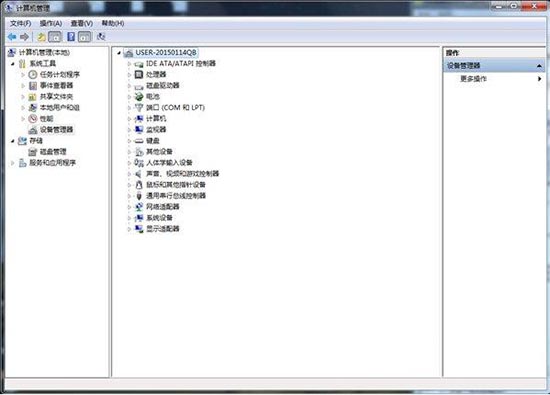
2、安装下载好的驱动。如图所示:
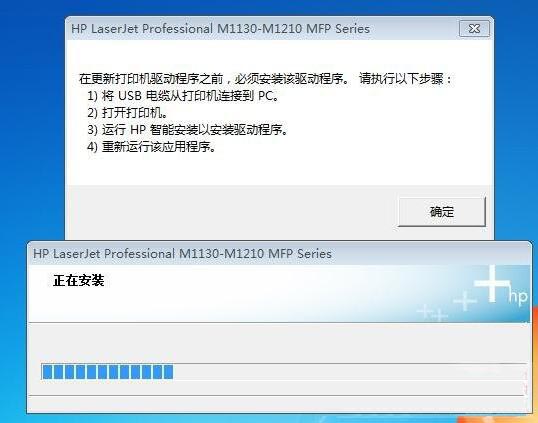
3、我喜欢把驱动程序下载到桌面装好后删掉,下载的安装程序包是这样的,如图所示:
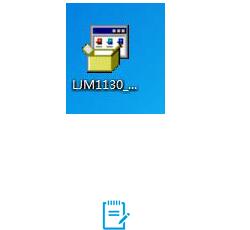
注 :很多驱动包都是自解压文件,你双击运行它就会自动解压在系统盘并运行里面的setup.exe安装程序(这种双击运行的方法刚才安装失败了),也可以直接点右键解压到当前目录下(这是我现在要说的),如图所示:
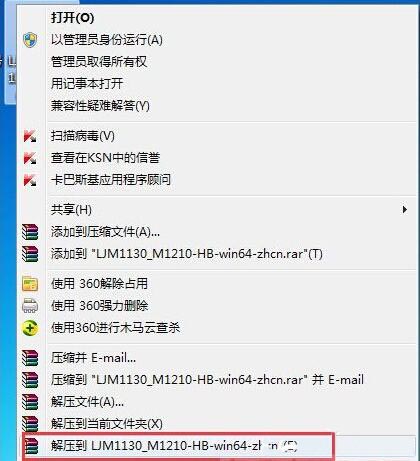
4、解压以后分别手动安装打印扫描传真驱动,这里以扫描驱动为例向大家介绍安装过程,有些忘记截图了,但不要紧很简单的,相信大家都能搞定,在设备管理器 HP SCAN 上点右键选更新驱动程序和软件 如图如图所示:

5、浏览计算机以查找驱动程序软件 如图所示:
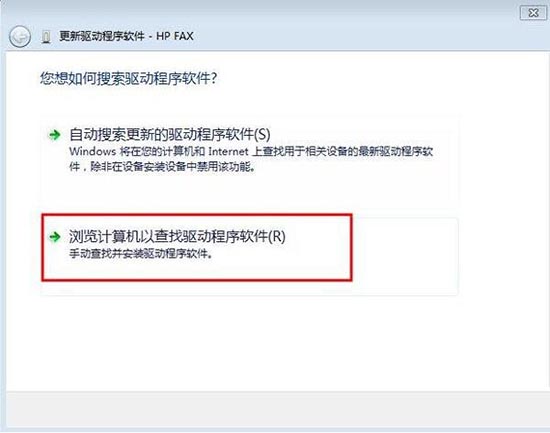
6、点“浏览”选择驱动程序所在目录(也就是刚才解压出来的那个文件夹)并点确定,如图所示:
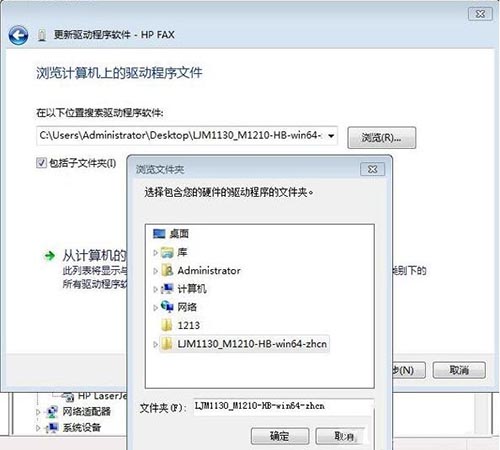
7、正在更新驱动程序软件,如图所示:
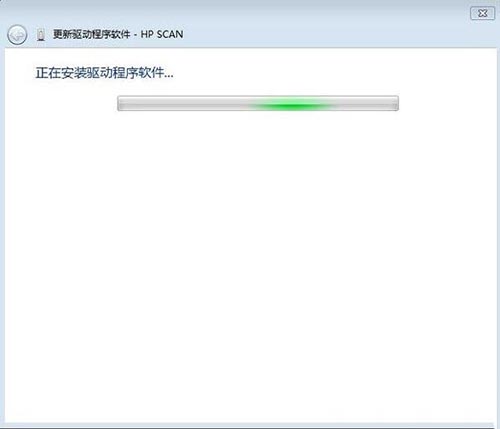
8、驱动程序安装完成 如图所示:
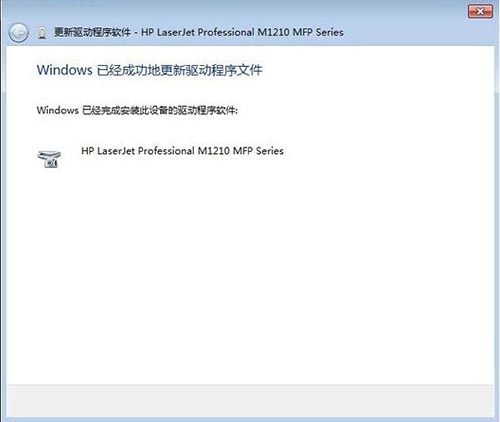
责任编辑:新毛桃:http://www.xinmaotao.net
win7系统打印机驱动无法安装的解决方法就为用户们详细分享到这边了,如果用户们使用电脑的时候碰到了同样的问题,可以参考以上方法步骤进行解决哦,希望本篇教程对大家有所帮助,更多精彩教程请关注